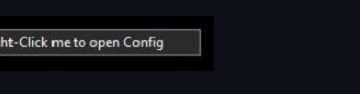El Asistente de Google es una herramienta realmente útil en su teléfono inteligente, tableta, Chromebook o cualquier otro dispositivo compatible con Google. Puede responder a sus preguntas, ajustar la temperatura de su termostato e incluso enviar mensajes de texto por usted. Entre muchas otras cosas.
Entonces, en esta guía, nuestro objetivo es ayudarlo a aprovechar al máximo el Asistente de Google. Y utilízalo para hacer tu vida más fácil. Algo que todos podemos apreciar.
¿Qué es el Asistente de Google?
El Asistente de Google se anunció en Google I/O 2016 y fue básicamente una evolución de Google Now. Que era una pantalla en su pantalla de inicio que le proporcionaría datos que Google pensó que querría. Como la información de su vuelo, lo que viene en su calendario y más. Se transformó en el Asistente de Google una vez que la competencia (es decir, Alexa y Siri) comenzó a despegar.
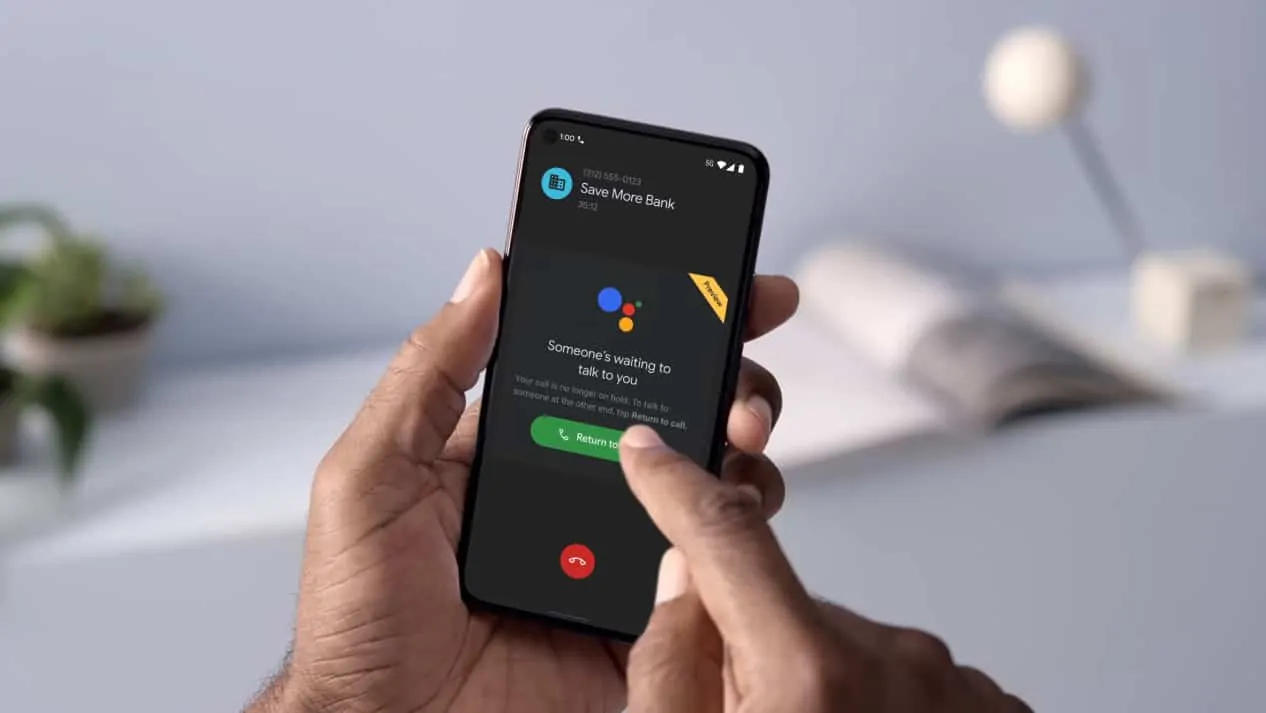
Es un asistente virtual que está disponible en la mayoría de los productos propios de Google, incluidos Nest Mini, teléfonos inteligentes Android y muchos más.. Llamar la atención del Asistente de Google es fácil, solo di”Hola Google”y dile lo que quieres que haga. Las cosas que puede hacer el Asistente de Google son prácticamente infinitas.
Google continúa llevando el Asistente a más dispositivos, por lo que no verá escasez de dispositivos con él incluido.
¿Cómo configurarlo?
Configurar el Asistente de Google es bastante fácil. En la mayoría de los teléfonos inteligentes Android, será parte del proceso de configuración inicial del teléfono inteligente. Y funciona en Android 5+, por lo que cubre básicamente cualquier teléfono inteligente Android actualmente en uso.
Así es como puede configurar el Asistente de Google:
Inicie la aplicación de Google. Toca la opción Más en la esquina inferior derecha. Dirígete a Configuración y luego toca Asistente de Google. Vaya a la pestaña Asistente . Toca la opción Teléfono en la parte inferior. Habilita la opción Asistente de Google . Habilita la opción Hey Google .
Y eso es todo. Ahora el Asistente de Google está habilitado en los teléfonos inteligentes.
En otros dispositivos, como parlantes inteligentes, deberá abrir la aplicación Google Home y configurar el parlante o Chromecast (o cualquier otro producto que pueda tener ).
¿Qué dispositivos son compatibles con el Asistente de Google?
Los dispositivos que son compatibles con el Asistente de Google son bastante infinitos, y salen más casi a diario.
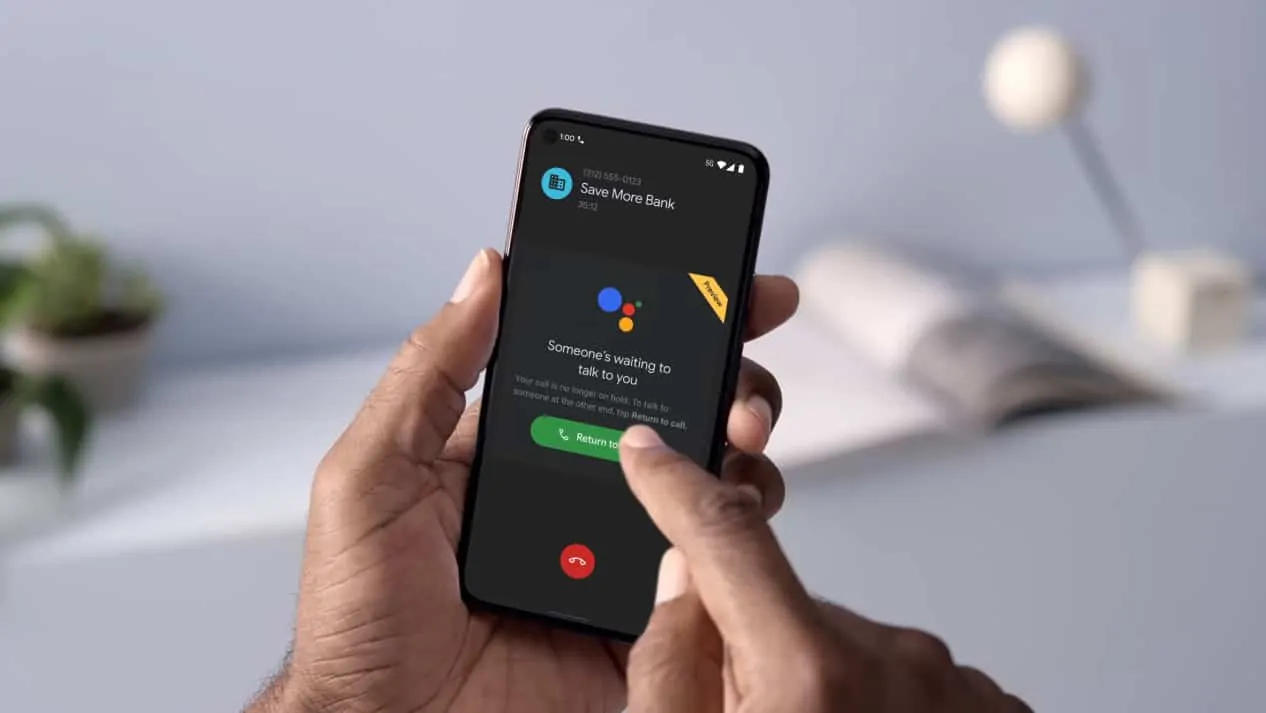
En el lado de Android, cualquier cosa que tenga los servicios de Google y ejecute Android 5 o posterior es compatible con el Asistente de Google. Los dispositivos iOS, incluidos el iPhone y el iPad, también son compatibles con el Asistente de Google; simplemente descargue la aplicación Asistente de Google de la App Store.
Hay muchos parlantes inteligentes que también lo admiten. Google tiene su propia línea de altavoces y pantallas inteligentes. Como Nest Mini, Nest Audio, así como Nest Hub y Nest Hub Max. Los altavoces de Sonos son compatibles con el Asistente de Google y algunos lo tienen incorporado. La diferencia es si funcionará como un Nest Audio o si simplemente puedes decir”OK Google, reproduce Big Sean en el Sonos Move”.
En el frente del hogar inteligente, la mayoría de los productos para el hogar inteligente trabajar con el Asistente de Google. La mayoría no lo tienen incorporado, pero son compatibles con el Asistente de Google. Eso, por supuesto, incluye todos los productos Nest. Además de Philips Hue, LIFX y muchos otros. Lo único realmente destacado aquí para los productos que no son compatibles con el Asistente son los productos Ring and Blink. Eso se debe a que Amazon los posee y quiere que solo funcionen con Alexa, su propio asistente.
Dicho esto, el Asistente de Google está disponible en más de mil millones de dispositivos y en más de 50 000 dispositivos domésticos inteligentes.
Algunos de los mejores comandos del Asistente de Google
Aquí hay algunos comandos excelentes para comenzar a usar el Asistente de Google. Hay miles de otros que también puedes usar. Y dado que el Asistente entiende el habla humana, no es necesario que diga estos comandos palabra por palabra. Por ejemplo, en lugar de decir”OK Google, qué hora es”, puedes decir”OK Google, hora”si te da pereza. Y seguirá sabiendo lo que quisiste decir.
Comandos generales
“Buenos días” — Este comando es comodín para tu rutina matutina. El Asistente puede brindarle un informe meteorológico, detalles sobre su ruta al trabajo y recitar los últimos boletines de noticias. “Despiértame a las…” : el Asistente puede usarse como tu despertador personal. “Abrir…” : abre cualquier aplicación en tu teléfono con solo decir su nombre. “Establece un recordatorio para…” : agrega recordatorios a tu calendario, completa con la hora y el lugar, para que nunca más te pierdas una cita. “Pon un temporizador para…” — ¿Cocinar lentamente un pollo u hornear unos muffins? La configuración del temporizador del Asistente es increíblemente útil para lograr esos tiempos de receta. “Activar Bluetooth” : alterna entre Bluetooth, Wi-Fi, la linterna de tu teléfono y prácticamente todas las demás opciones de hardware sin acceder al menú de configuración. “Agregar… a mi lista de compras”: : Google puede almacenar listas de compras en línea para usted y, cuando se combina con el Asistente, puede agregar y eliminar elementos rápidamente a través de la voz.
Música
“Reproducir música clásica” : en lugar de reproducir música por canción, artista o álbum, elegir un género puede ser una excelente manera de descubrir música nueva. “Reproducir… radio” : no tienes que transmitir desde un servicio como Spotify. El Asistente también puede reproducir estaciones de radio en línea. “Saltar canción” : además de reproducir, pausar y detener, también puedes saltar. “¿Qué se está reproduciendo?” : el Asistente puede brindarte información sobre el artista y la canción para cualquier cosa que se esté transmitiendo actualmente. “Sube el volumen” : el volumen se puede ajustar hacia arriba y hacia abajo en incrementos del 10 % o configurarse en un nivel específico.
Imágenes y videos
“Mostrar mis imágenes de…” : si usas Google Fotos, el Asistente puede seleccionar imágenes de personas, lugares y fechas a pedido. “Reproducir… en TV” : vincula tus cuentas de transmisión en tu televisor inteligente o Chromecast y el Asistente puede reproducir programas directamente en tu televisor. “Transmitir… desde Youtube” : ponte al día con tus programas favoritos de YouTube. “Activar subtítulos” : activa o desactiva rápidamente los subtítulos e incluso elige el idioma que desees sin tener que utilizar el mando a distancia. Lo mismo funciona para el doblaje también.
Consejos, trucos y diversión
“Buscar mi teléfono” : todos hemos perdido nuestro teléfono, pero si conectaste tu altavoz inteligente a tu cuenta de Google, simplemente pídele que lo haga. encuentre su teléfono y, siempre que su teléfono tenga una conexión de datos, sonará. Comprobar los horarios de las películas : el Asistente es bastante bueno para encontrar resultados localizados, por lo que preguntar “a qué hora se proyecta [película]” mostrará los resultados de los cines locales. De hecho, puede consultar los horarios de apertura y los detalles de muchas empresas locales que figuran en Google. Hacer más preguntas: Esto es un poco más impredecible, pero el Asistente a menudo puede entender las preguntas de seguimiento. Siguiendo con el ejemplo anterior, podrías preguntar”qué se proyecta en [cine]”seguido de”a qué hora proyectan [película]”, y el Asistente recordará que estás hablando del mismo cine. “¡Beatbox!” : hace lo que dice. Disfrutar. Afinar un instrumento : pide una nota específica y el Asistente te la proporcionará. Útil para afinar guitarras y otros instrumentos. “Cuéntame un chiste”: : una biblioteca de gemidos que seguramente levantarán el ánimo de cualquiera. “Recita un poema”: el Asistente tiene una selección de poemas clásicos listos para ayudarte a relajarte. “¿Te gusta Star Trek o Star Wars?” – Prepárate para una variedad de respuestas cruzadas confusas que seguramente deleitarán y enfurecerán a los fanáticos en igual medida.
Más obsequios
“Haz una vuelta de barril”. “¿Cuál es el número más solitario?”. “Hazme un sándwich”. “¿Cuándo estoy?”. “Transpórtame, Scotty”. “¿Cómo se puede revertir la entropía?”. “Cuéntame un chiste”. “Arriba arriba abajo abajo izquierda derecha izquierda derecha B A comienzo”. “¿Quién va primero?”. “Yo soy tu padre”. “Pon fáser para matar”. “¿Te tiraste un pedo?”. “Es mi cumpleaños”. “No es mi cumpleaños”. “¿Quién dejó salir a los perros?”. “¿Quieres construir un muñeco de nieve?”. “¿Cuántos caminos debe recorrer un hombre?”. “¿Quién es el verdadero Slim Shady?”. “¿A quién vas a llamar?”. “¿En qué parte del mundo está Carmen Sandiego?”. “¿Dónde está Waldo?”. “Que empiece la fiesta, Wayne”.
¿Qué son Google ¿Acciones del Asistente?
Google anunció Acciones para el Asistente hace un par de años, y es básicamente la capacidad de tener una conversación con el Asistente. Y te permite hacer cosas fuera de lo que Google ha habilitado para él. Para que los desarrolladores puedan crear acciones para el Asistente y ampliar su funcionalidad. Por ejemplo, con Todoist, podrías decirle al Asistente de Google que agregue una tarea a tu lista de tareas pendientes. Lo que podría ser muy útil para hacer una lista de compras o simplemente una lista de las cosas que debe hacer en el trabajo.
Google ha creado un directorio de aplicaciones de Acciones que está integrado en la aplicación del Asistente en Android e iOS. Para que pueda descubrir fácilmente aplicaciones de terceros que funcionan con las Acciones del Asistente.
Aquí hay algunos ejemplos de acciones de terceros que están disponibles para el Asistente de Google en este momento:
“ Pregúntale a CNN las últimas noticias” “Pregunta a Train Track si el tren L se retrasa” “Envía un mensaje de WhatsApp” “Muéstrame recetas fáciles ” “Play Panda Show Radio”
Si eres un desarrollador, Google tiene algunas herramientas bastante útiles para que crees acciones para el Asistente de Google y amplíes su funcionalidad para tu aplicación y/o juego. Los desarrolladores pueden crear acciones utilizando Dialogflow o Actions SDK. Para aquellos que se preguntan, Dialogflow es una”plataforma conversacional”que ofrece un IDE fácil de usar, aprendizaje automático y algunas otras herramientas que envuelven la funcionalidad del SDK de Acciones.
Accesos directos del Asistente de Google
Google anunció Accesos directos del asistente con Android 11 a fines de 2020, pero en Google I/O en 2021, la compañía abrió las compuertas. Permitiéndote hacer todo tipo de atajos con el Asistente. Por lo tanto, si hay comandos que usa con mucha frecuencia con el Asistente, puede configurarlos como accesos directos ahora.
Puede pensar en los accesos directos como algo similar a las rutinas, de las que hablaremos a continuación.
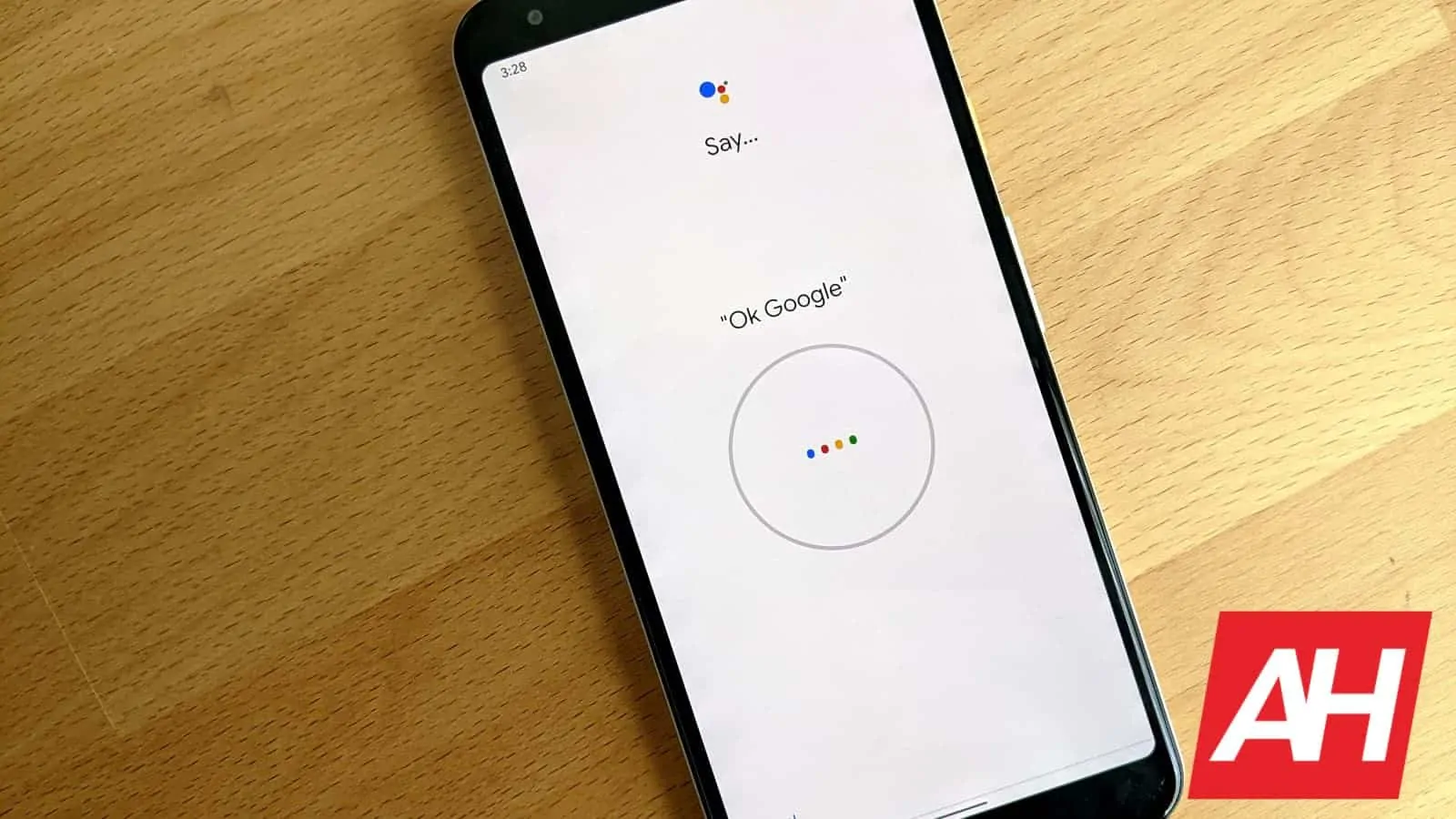
¿Qué son las rutinas?
Las rutinas del Asistente de Google son exactamente como suenan. La capacidad de darle al Asistente un solo comando y hacer que realice una rutina de tareas. Por ejemplo, si te levantas por la mañana y le pides al Asistente que encienda las luces, te diga el clima, te informe sobre tu viaje y las noticias, podrías simplemente decir”OK Google, buenos días”y hacer que lo haga. todo eso a la vez. En lugar de darle cuatro comandos diferentes.
Aquí hay algunas cosas que puede agregar a una rutina:
Desactive el modo silencioso. Ajusta las luces, los enchufes, el termostato y otros dispositivos inteligentes (si los tienes). Informarte sobre el clima. Cuéntale sobre tu viaje. Informarle sobre los eventos de su calendario de hoy. Te cuento los recordatorios de hoy. Ajuste el volumen de los medios. Reproduce música, noticias, radio, un podcast o un audiolibro.
Puede configurar su(s) rutina(s) dentro de la aplicación Asistente de Google. Puede configurar uno para la mañana, uno para irse a la cama, tal vez uno para salir de la oficina, etc. Puede ser una función muy útil, si la configuras correctamente.
El hogar inteligente con el Asistente de Google
El Asistente de Google es compatible con más de 10 000 productos diferentes para el hogar inteligente. Estos incluyen:
Iluminación, enchufes, tomacorrientes y otros equipos eléctricos. Lavadoras, secadoras, refrigeradores, aspiradoras, acondicionadores de aire y otros electrodomésticos. Cámaras, cerraduras y sistemas de seguridad. Altavoces, radios por Internet y otros equipos de audio.
Por lo general, es bastante fácil conectar el Asistente de Google a productos para el hogar inteligente. Por lo general, dentro de la aplicación de los productos, tendrá la opción de agregarla al Asistente de Google o vincular sus cuentas. De lo contrario, puede vincularlo dentro de la aplicación Google Home. Y eso te permite usar una sola aplicación para controlar todo.
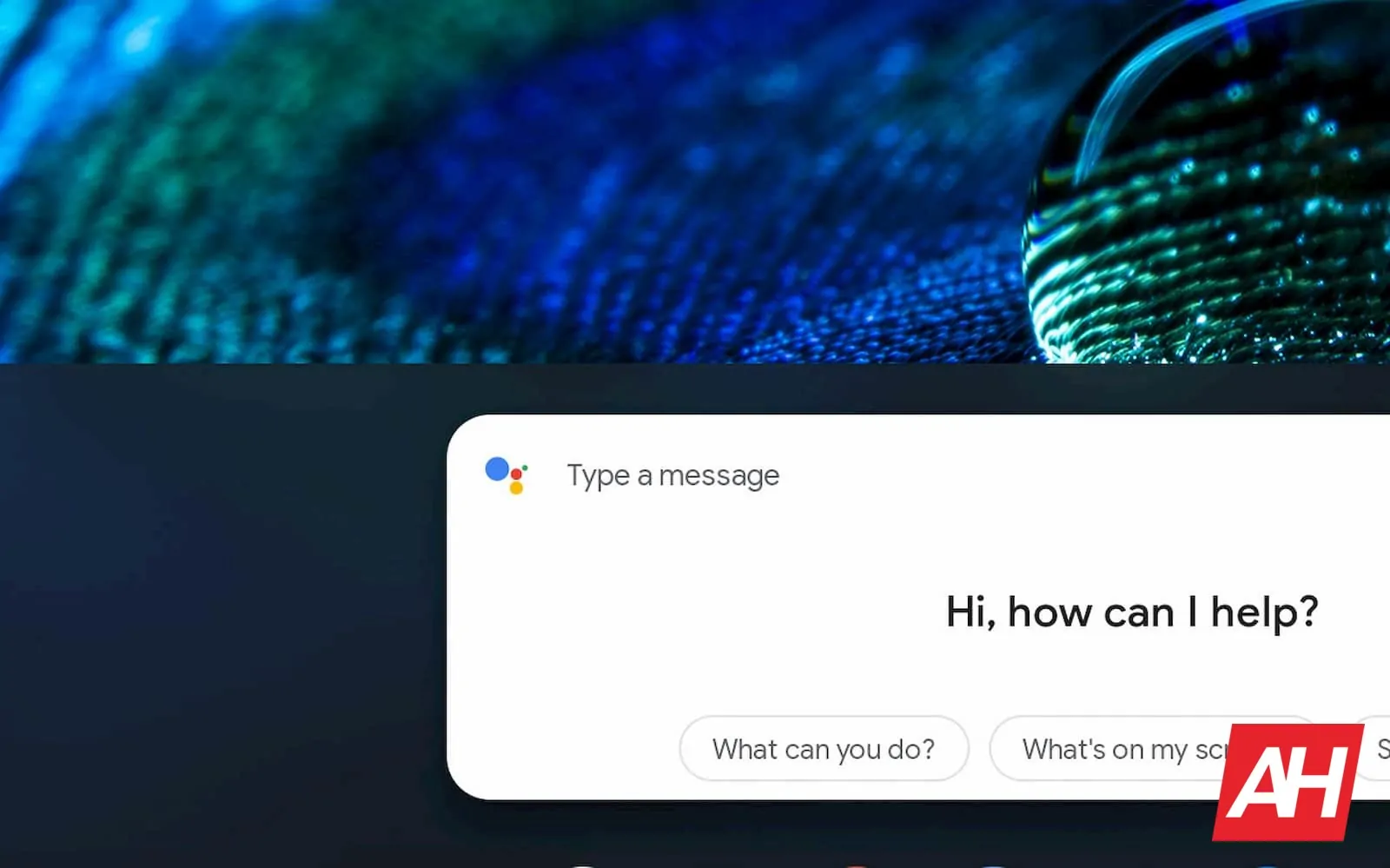
Estos son algunos comandos que puede usar para controlar productos domésticos inteligentes:
“Enciende [nombre de la luz]” o “Apaga [nombre de la luz]” : enciende o apaga una luz. “Atenúa el [nombre de la luz]” o “Atenúa el [nombre de la luz]” : atenúa o aumenta el brillo de una luz. “Establecer [nombre de la luz] al 50 %” : establece el brillo de la luz en un porcentaje determinado. “Atenuar/iluminar [nombre de la luz] en un 50 %” : atenúa o ilumina las luces en un determinado porcentaje. “Hacer que [nombre de la luz] sea verde]”: cambia el color de una luz. “Enciende las luces de [nombre de la habitación]” o “Apaga las luces de [nombre de la habitación]” : enciende o apaga todas las luces de una habitación. “Enciende todas las luces” o “Apaga todas las luces” : enciende o apaga todas las luces. “Haz que sea más cálido/más frío”, “Subir/bajar la temperatura”, “Subir/bajar la temperatura dos grados” o “Establecer la temperatura a 72 grados”: ajusta la temperatura. “Encienda la calefacción/refrigeración”, “Ponga el termostato en refrigeración/calefacción” o “Ponga el termostato en modo calefacción/refrigeración” : cambia a los modos de calefacción o refrigeración. “Ponga la calefacción en 68”, “Ponga el aire acondicionado en 70” o “Ponga el termostato de [nombre de la habitación] en 72”: establezca el modo y la temperatura. “Apagar termostato”: apaga el termostato.
“Enciende refrigeración/calefacción”, “Enciende calefacción/refrigeración”, “Configura la calefacción a 68”, “Configura el aire acondicionado a 70”, etc. — Vuelva a encender el termostato. “¿Cuál es la temperatura interior?” : comprueba la temperatura ambiente en el termostato. “Ok Google, ¿en qué está configurado el termostato?”: comprueba en qué está configurado el termostato.
En comparación con la competencia
Cuando comparas el Asistente de Google con la competencia, es decir, Amazon Alexa, la mayor diferencia es que el Asistente de Google tiene el motor de búsqueda de Google detrás. También es mejor para descifrar lo que alguien dijo. Dado que Google ha estado trabajando en voz a texto y búsqueda por voz durante más de una década, en comparación con Amazon solo lo ha hecho durante aproximadamente la mitad de ese tiempo.
El Asistente de Google tiene algunas otras ventajas, dado que está integrado en todos los teléfonos inteligentes Android del planeta, siempre que tengan los servicios de Google. La otra ventaja principal es que Google Assistant funciona con más productos inteligentes para el hogar que Amazon, y está integrado en muchas cosas que ya están en tu hogar.
Esos son los dos principales asistentes digitales que los usuarios de Android pueden usar. – Cortana es una especie de no iniciador, al igual que Siri, que ni siquiera está en Android. Y Google es, por supuesto, la mejor opción, ya que también posee y desarrolla para Android.